小编分享教你如何在Windows10上将PDF转换为JPG
科技数码佚名2023-03-07
|
图片有png、jpg、tif等常见的格式,如果我们需要将PDF文件转换为JPG格式,该如何操作?小编在这里教你如何在Windows10上将PDF转换为JPG。方便又快捷,有需要的快来看看。
步骤如下: 1、打开进入SanPDF。 2、点击“下载”,下载完成后,进入安装界面。 3、安装完成后打开SanPDF,将出现SanPDF界面。 4、您可以在“保存列表”中选择要保存的位置。点击“添加文件”,然后选择要转换的PDF文件。 然后点击“开始转换”。 5、点击“PDF转换图像”,在PDF到图像中以各种不同的格式转换图像。 您只需选择您的PDF文件,然后开始转换即可开始欣赏您的照片。 6、转换完成后,点击“浏览”。您可以查看已转换的文件。 |
- 上一篇
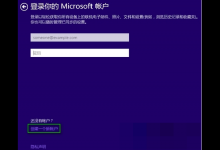
我来教你Win10重装系统时提示要输入Microsoft账户怎么解决
使用电脑的过程中,遇到难以解决的故障一般会采取系统重装的办法,但是有win10用户反映自己重装电脑之后提示需要输入Microsoft账户,这要如何解决?不要着急,下面小编就给大家分享一下win10重装系统跳过输入Microsoft账户的教程。重装win10过程中跳过创建账户的方法如下:一、.在登录Microsoft账户这一界面,点击
- 下一篇
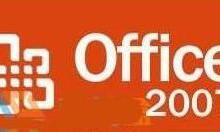
小编分享Win10系统重装后没有Office软件怎么解决
Office是我们经常使用的办公软件,它可以帮助我们编辑和排版文字,提高办公效率。但是有用户跟小编反映自己重装win10系统之后没有Office软件了,这该怎么办?其实只要重新下载Office软件就可以了。操作步骤:1、首先下载office。2、软件下载后安装起来也很简单,但是在安装过程中最好将杀毒软件关闭。重装win10后没有office的问题就为大家介绍到这里了。遇到类似问题的朋友,

